Schrijver:
Charles Brown
Datum Van Creatie:
5 Februari 2021
Updatedatum:
28 Juni- 2024

Inhoud
In dit artikel wordt uitgelegd hoe u gevaarlijke websites op uw computer kunt blokkeren.
Stappen
Methode 1 van 3: Windows XP
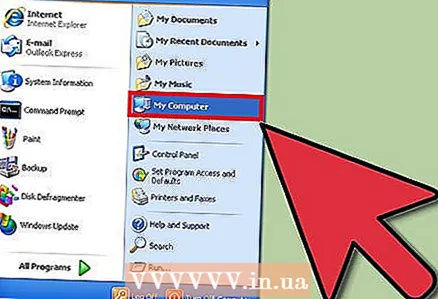 1 Open het venster Deze computer.
1 Open het venster Deze computer.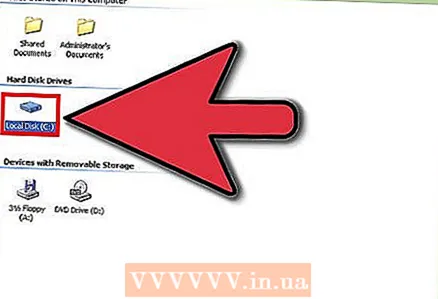 2 Ga naar lokale schijf C: (of de schijf waarop het besturingssysteem is geïnstalleerd)
2 Ga naar lokale schijf C: (of de schijf waarop het besturingssysteem is geïnstalleerd) 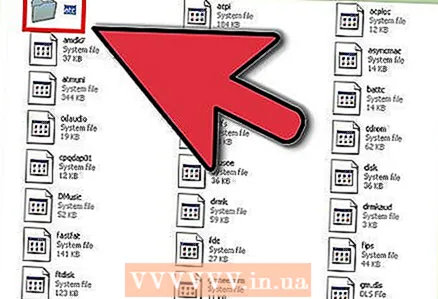 3 Open de map Windows / System32 / drivers / etc. Zoek in de map etc het hosts-bestand.
3 Open de map Windows / System32 / drivers / etc. Zoek in de map etc het hosts-bestand. 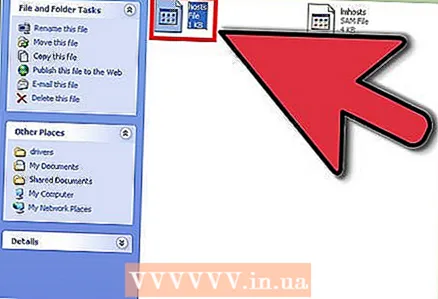 4 Open dit bestand met Kladblok.
4 Open dit bestand met Kladblok. 5 Voeg onderaan het bestand de volgende regel toe:
5 Voeg onderaan het bestand de volgende regel toe: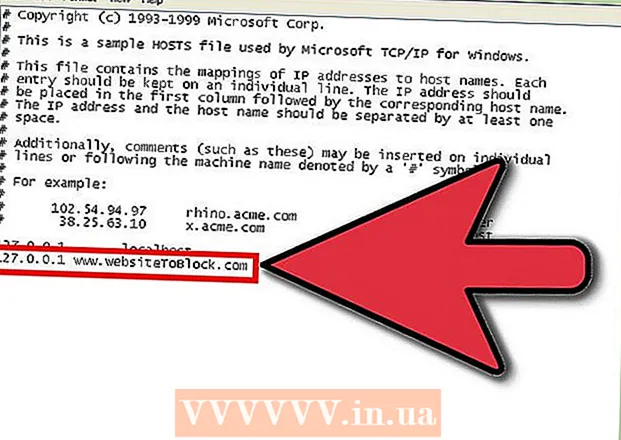 6 127.0.0.1 www.abcd.com
6 127.0.0.1 www.abcd.com - waarbij www.abcd.com de te blokkeren site is.
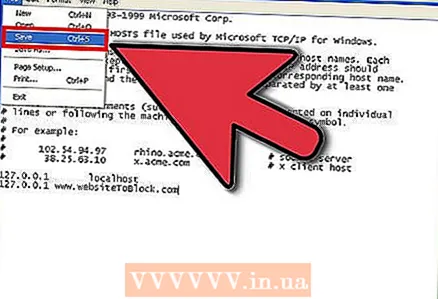 7 Bewaar het bestand.
7 Bewaar het bestand.
Methode 2 van 3: Windows Vista / 7
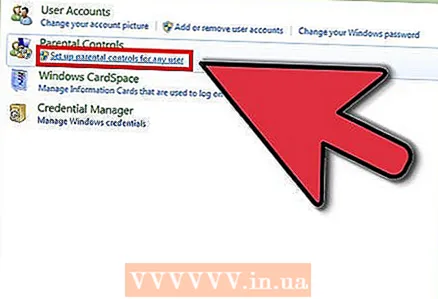 1 Klik op Start - Configuratiescherm - Gebruikersaccounts - Ouderlijk toezicht. Voer het beheerderswachtwoord in als daarom wordt gevraagd.
1 Klik op Start - Configuratiescherm - Gebruikersaccounts - Ouderlijk toezicht. Voer het beheerderswachtwoord in als daarom wordt gevraagd.  2 Selecteer het account waarvoor u ouderlijk toezicht wilt instellen.
2 Selecteer het account waarvoor u ouderlijk toezicht wilt instellen. 3 Vink in het geopende venster 'Inschakelen met huidige instellingen' aan.
3 Vink in het geopende venster 'Inschakelen met huidige instellingen' aan. 4 Klik op Windows Vista-webfilter.
4 Klik op Windows Vista-webfilter. 5 Klik op Sommige websites of inhoud blokkeren.
5 Klik op Sommige websites of inhoud blokkeren.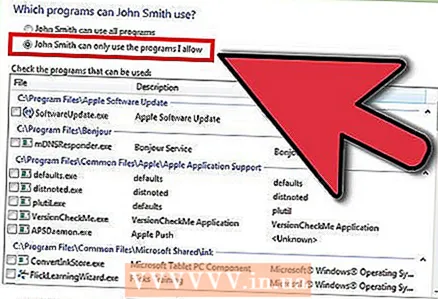 6 Klik op Toegestane en geweigerde websites bewerken.
6 Klik op Toegestane en geweigerde websites bewerken.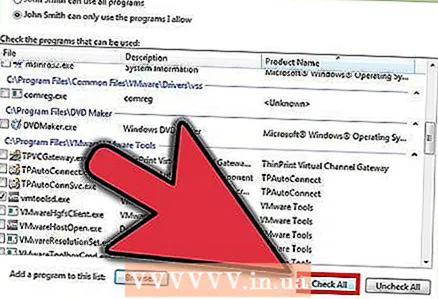 7 Voer in het veld "Website-adres" het adres in van de site waartoe u de toegang wilt toestaan of weigeren en klik op "Toestaan" of "Blokkeren".
7 Voer in het veld "Website-adres" het adres in van de site waartoe u de toegang wilt toestaan of weigeren en klik op "Toestaan" of "Blokkeren".
Methode 3 van 3: Mac OS X
- 1 Systeemvoorkeuren openen. Zoek in het Dock het tandwielvormige pictogram. Klik erop en open systeemvoorkeuren.
- 2 Klik op Ouderlijk toezicht. Als je meerdere accounts hebt, selecteer dan het account waarvoor je ouderlijk toezicht wilt instellen. Voer indien nodig een wachtwoord in.
- 3 Klik op "Ouderlijk toezicht inschakelen". Dit opent het instellingenmenu voor ouderlijk toezicht voor de Safari-browser en andere programma's.
- 4 Klik op het tabblad "Inhoud". Selecteer vervolgens het type beperking. Selecteer Probeer toegang tot websites voor volwassenen automatisch te beperken als u wilt dat Safari automatisch de toegang tot pornografische of andere websites voor volwassenen blokkeert. Als u een lijst met toegestane sites wilt maken, selecteert u de optie "Toegang tot alleen deze websites toestaan". Voer de adressen in van de sites die u mag bezoeken. Wanneer u klaar bent met de instellingen, sluit u het venster Ouderlijk toezicht / Systeeminstellingen en uw instellingen worden automatisch opgeslagen. Nu opent de Safari-browser alleen de sites die u hebt opgegeven.



